深度技术win7系统清理dll文件帮电脑提升速度
win7旗舰版下载之后,如果使用一段时间很多用户都会发现电脑的速度慢了下来,其实一旦打开一项应用程序的时候,就会占用一些内存空间来运行这个程序,而且将这个程序关闭后还会残留未运行的dll文件,这会不断的占用内存空间,最终导致电脑的运行过慢。那么win7系统怎样通过清理dll文件来提升速度呢?
1、点击win+r打开运行窗口,在里面输入“regedit”,之后点击回车键打开注册表编辑器,如下图所示:
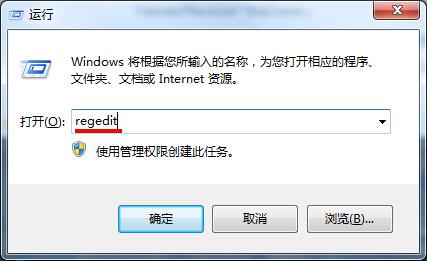
2、注册表编辑器窗口里面依次展开下面的选项:“HKKEY_LOCAL_MACHINE--SOFTWARE--Microsoft--Windows--CurrentVersion--Explorer”,接着在右边找到“AlwaysUnloadDLL”选项,没有的话就新建,空白处点击鼠标右键,单击“新建——DWORD(32-位)值”,如下图:
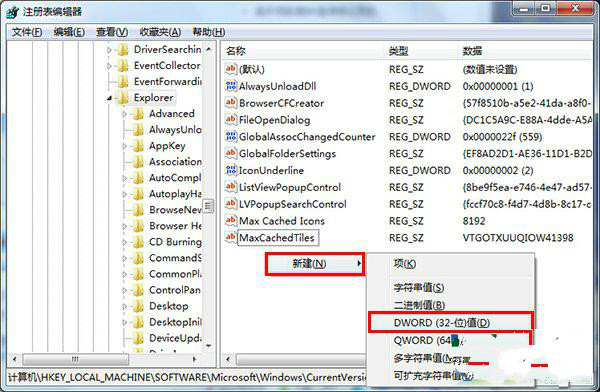
3、把新建的选项命名为“AlwaysUnloadDLL”,然后把将鼠标移动到AlwaysUnloadDLL选项上点击右键,这时候会弹出一个选项,直接点击“修改”,如下图:
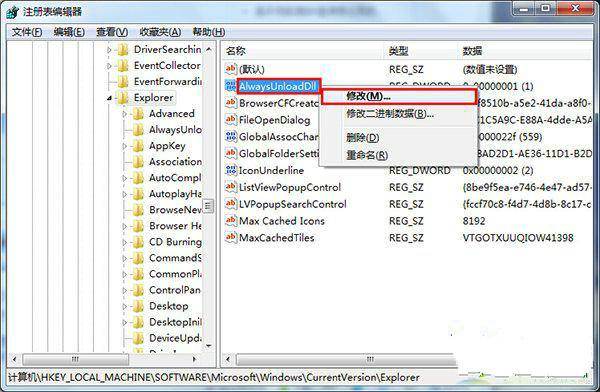
4、将里面的数值修改为“1”,然后点击“确定”按钮,如下图:
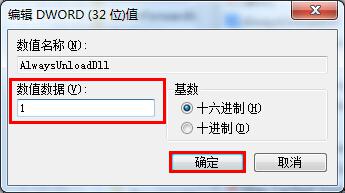
注册表修改的步骤都做完之后,需要将电脑重新启动,然后一旦关闭了应用程序的话,就会自动的对dll文件进行清理,保证不占用多余的内存空间,保证了上网速度。
- 深度技术WIN7旗舰版
- 深度技术win7 64位ghost下载装机旗舰版v2017.11
- 深度技术win7旗舰版64位全能装机版 V2017.05
- 深度技术 GHOST WIN7 SP1 X86 旗舰装机版 V2015.04(32位)深度技术32位系统下载
- 深度技术 win7 SP1 X64 快速装机旗舰版 2015
- 深度技术 GHOST WIN7 SP1 X64 装机旗舰版 V2015.02 深度技术最新win7系统
- 深度技术win7纯净版
- 深度技术GHOST WIN7 SP1 32位纯净版V2016.11系统下载
- 深度技术GHOST WIN7 SP1 32位稳定纯净版V2016.03_WIN7纯净系统
- 深度技术Ghost Win7 Sp1 64位官方纯净版2015 深度技术最新win7系统
- 深度技术GHOST WIN7 SP1 64位 官方纯净版 V2016.12
- 深度技术 GHOST WIN7 SP1 X64 快速装机纯净版 2015.04
- 相关推荐
- 小编推荐
- 深度技术系统下载
温馨提示:这里是下载地址,点击即可高速下载!
- Win7旗舰版
- Win7纯净版
- Win7系统排行
 深度技术 Ghost Win7 SP1 X86旗舰专业版(32位)2014.05 系统下载深度技术 Ghost Win7 SP1 X86旗舰专业版(32位)2014.05 系统下载
深度技术 Ghost Win7 SP1 X86旗舰专业版(32位)2014.05 系统下载深度技术 Ghost Win7 SP1 X86旗舰专业版(32位)2014.05 系统下载 中关村Ghost win7 旗舰版2014V3 最新 win7 32位系统下载中关村Ghost win7 旗舰版2014V3 最新 win7 32位系统下载
中关村Ghost win7 旗舰版2014V3 最新 win7 32位系统下载中关村Ghost win7 旗舰版2014V3 最新 win7 32位系统下载 雨林木风 GHOST WIN7 SP1 X64旗舰装机版(64位)2014.05 系统下载雨林木风 GHOST WIN7 SP1 X64旗舰装机版(64位)2014.05 系统下载
雨林木风 GHOST WIN7 SP1 X64旗舰装机版(64位)2014.05 系统下载雨林木风 GHOST WIN7 SP1 X64旗舰装机版(64位)2014.05 系统下载 雨林木风 GHOST WIN7 SP1 X86旗舰装机版(32位)2014.05 系统下载雨林木风 GHOST WIN7 SP1 X86旗舰装机版(32位)2014.05 系统下载
雨林木风 GHOST WIN7 SP1 X86旗舰装机版(32位)2014.05 系统下载雨林木风 GHOST WIN7 SP1 X86旗舰装机版(32位)2014.05 系统下载 番茄花园GhostWIN7 SP1 X86装机版2014.04 最新32位旗舰版下载番茄花园GhostWIN7 SP1 X86装机版2014.04 最新32位旗舰版下载
番茄花园GhostWIN7 SP1 X86装机版2014.04 最新32位旗舰版下载番茄花园GhostWIN7 SP1 X86装机版2014.04 最新32位旗舰版下载 新萝卜家园 GhostWin7_SP1 X86极速旗舰版(32位)v2014.05 系统下载新萝卜家园 GhostWin7_SP1 X86极速旗舰版(32位)v2014.05 系统下载
新萝卜家园 GhostWin7_SP1 X86极速旗舰版(32位)v2014.05 系统下载新萝卜家园 GhostWin7_SP1 X86极速旗舰版(32位)v2014.05 系统下载 电脑公司 GhostWin7_SP1 X64旗舰特别版(64位)v2014.05 系统下载电脑公司 GhostWin7_SP1 X64旗舰特别版(64位)v2014.05 系统下载
电脑公司 GhostWin7_SP1 X64旗舰特别版(64位)v2014.05 系统下载电脑公司 GhostWin7_SP1 X64旗舰特别版(64位)v2014.05 系统下载 技术员联盟 GhostWin7 Sp1 X64装机旗舰版(64位)2014.05 系统下载技术员联盟 GhostWin7 Sp1 X64装机旗舰版(64位)2014.05 系统下载
技术员联盟 GhostWin7 Sp1 X64装机旗舰版(64位)2014.05 系统下载技术员联盟 GhostWin7 Sp1 X64装机旗舰版(64位)2014.05 系统下载
- U盘装系统工具
- 重装系统工具
- 软件下载
